Содержание
Есть несколько вещей, которые раздражают больше, чем загрузка веб-сайта для автоматического показа рекламы или видео. С помощью Chrome и Firefox с помощью расширения вы можете отключить отключение этих оскорбительных сайтов, создав черный список сайтов, известных своими действиями. Пользователи Safari могут отключить вкладки после загрузки, но не могут остановить автоматическое воспроизведение вкладок до факта.
В Chrome
У пользователей Chrome есть несколько вариантов отключения вкладок в Chrome. Самый простой способ сделать это на самом деле нативная функция
, Вы можете идентифицировать нарушающую вкладку по значку громкости, появляющемуся на самой вкладке. Щелкните правой кнопкой мыши на этой вкладке, чтобы открыть меню, и нажмите, Mute Tab положить конец любому звуку, исходящему от этого.
Если есть определенные сайты, которые, как вы знаете, будут автоматически воспроизводить видео или рекламу, вы можете отключить звук еще до его запуска. У пользователей Chrome есть два варианта, которые сделают свою работу.
Расширение Chrome, Mute Tabs от Url, позволяет создавать черный список сайтов, которые будут автоматически отключаться при их открытии. Вы также можете внести в белый список сайты, используя расширение. Если вы решите, что хотите включить вкладку в своем черном списке, вы можете переопределить настройку и включить ее, но как только вы закроете вкладку или зайдете на другой URL, она вернется к вашим основным настройкам.
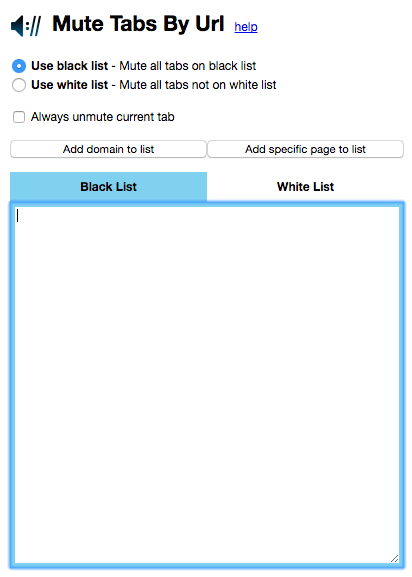
MuteTab это еще один вариант для пользователей Chrome, который можно использовать для создания черного списка сайтов, который будет автоматически отключен. Вы также можете использовать расширение Chrome для отключения всех фоновых вкладок, отключения всех вкладок или включения всех вкладок. Помимо создания белого и черного списков сайтов, вы также можете создать список сайтов (например, Pandora или Spotify), который не будет отключен, когда вы нажмете опцию «Отключить все вкладки».
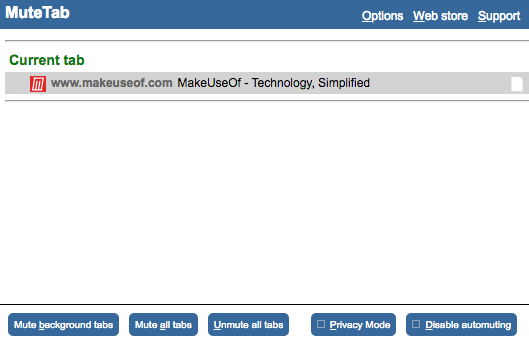
В Firefox
Как и Chrome, Firefox предлагает пользователям встроенную функцию отключения звука с веб-сайтов, щелкнув правой кнопкой мыши вкладку и нажав Mute Tab.
Пользователи Firefox также могут установить аддон MuteLinks создать черный список сайтов, который будет автоматически отключен при открытии. Зайдите в настройки MuteLinks на странице AddOns, и вы сможете добавить сайты в черный список. Тем не менее, MuteLinks не позволяет пользователям создавать сайты из белого списка.
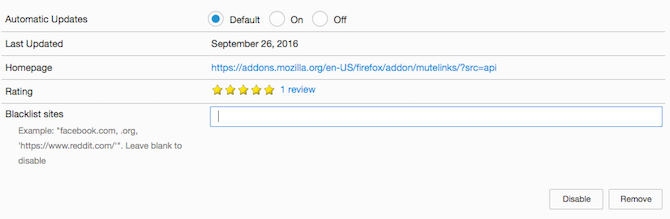
В сафари
Пользователи Safari должны будут довольствоваться только вкладками приглушения звука после начала воспроизведения звука. Метод такой же, как в Chrome и Firefox — щелкните правой кнопкой мыши вкладку и нажмите Mute Tab. Невозможно создать черный список сайтов и запретить их автоматическое воспроизведение в вашем браузере.
Как вы управляете звуком в вашем браузере? Дайте нам знать об этом в комментариях.
Изображение предоставлено: Томас Урбелионис через Shutterstock


![Делайте покупки умнее и экономьте — проверьте историю цен для любого продукта с Camelizer [Chrome]](https://helpexe.ru/wp-content/cache/thumb/bb/a2ec565ab49cabb_150x95.png)
![Возьмите лучший вид ваших фотографий с Photo Zoom для Facebook [Chrome]](https://helpexe.ru/wp-content/cache/thumb/1d/8ff59b90f5e341d_150x95.jpg)

